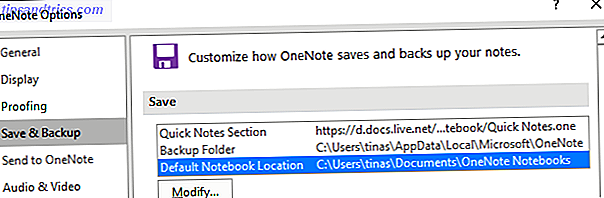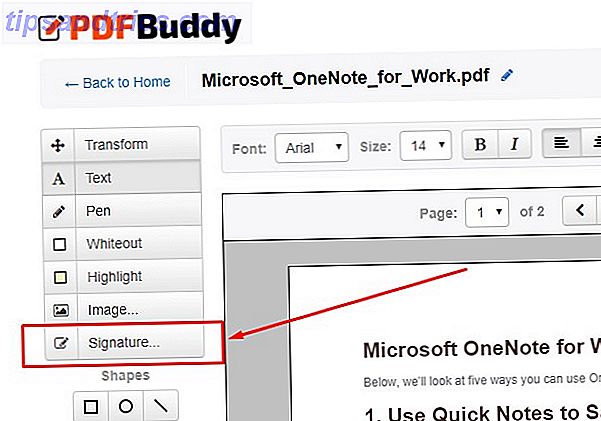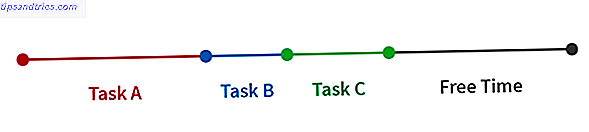A barra de tarefas do Windows poderia ser mais útil? Se você está procurando um aprimoramento da barra de tarefas sem dobras, em vez de uma alternativa elegante da barra de tarefas 3 Docas multifuncionais para substituir a barra de tarefas do Windows 3 Docas multifuncionais para substituir a barra de tarefas do Windows O que a barra de tarefas faz e a torna melhor: bonita, eficaz e divertido de usar. Uma vez introduzido para o Mac, há muito tempo que as docas estão disponíveis no Windows. Deixe-me mostrar os melhores. Leia mais, tente 7+ Taskbar Tweaker. Ele adiciona recursos muito necessários e mantém as coisas simples. Fiel ao seu nome, está disponível para o Windows 7 e Windows 8.
Configuração
Configurar o 7+ Taskbar Tweaker é tão fácil quanto possível: basta pegar o instalador em seu site e executá-lo. Se você preferir uma instalação portátil, o 7+ oferece essa opção em sua configuração. Uma vez instalado, você será saudado com sua tela principal:

A interface tem muito a receber, então vamos examinar algumas de suas opções mais úteis. As anotações são fornecidas para que uma configuração possa ser facilmente adaptada à sua explicação. Além disso, como um bônus, essas capturas de tela mostram minha configuração com o programa, então sinta-se à vontade para usar isso como base para sua própria personalização!
Misturando tudo
A) Um dos recursos mais úteis do Taskbar Tweaker é a capacidade de fazer alterações que parecem permanentemente definidas no Windows. Por exemplo, talvez você esteja cansado do botão Iniciar e queira se livrar dele. Um simples clique e desapareceu:

B) Você usa o relógio do Windows para cronometragem precisa e precisa dos segundos do minuto a serem exibidos? 7+ permite isso também.

C) Se você não estiver interessado em usar um lançador de programa de pressionamento de tecla, como Launchy Como ser mais produtivo com o Launcher do Programa Launchy Como ser mais produtivo com o Launcher do Programa Launchy Leia mais e prefira manter vários ícones fixados na barra de tarefas, pode rapidamente ficar lotado. 7+ pode pedir aos membros existentes da sua barra de tarefas para se juntarem, criando mais espaço para novos ícones no processo!

D) Às vezes, você inicia um programa por meio da barra de tarefas por engano e tem que esperar que ele abra apenas para poder fechá-lo? Você vai adorar a opção de exigir um clique duplo para iniciar no Taskbar Tweaker. Não mais abrir acidentalmente o iTunes ou o Photoshop e esperar!
Adicionando alguns atalhos
Os atalhos estão em toda parte e são uma maneira fantástica de se tornar mais produtivo ao usar um computador. O Windows 7 tem alguns ótimos atalhos que usam o mouse Navegue mais rápido e melhor com gestos do mouse Navegue com mais rapidez e melhor com gestos do mouse Não consegue se lembrar de atalhos de teclado? Prefere usar o mouse em todos os momentos? Você vai adorar o que os gestos do mouse podem fazer pelo fluxo de trabalho do seu navegador. Leia mais, para que você não tenha que confirmar nenhum atalho de teclado na memória. Com o 7+ Taskbar Tweaker, você pode adicionar ainda mais. O 7+ Taskbar Tweaker aloca dois comandos de atalho diferentes para os usuários:

E) A barra de tarefas do Windows pode ser configurada para se ocultar automaticamente, útil para maximizar o espaço na tela ou evitar distrações durante o trabalho. Às vezes, no entanto, pode-se querer alternar rapidamente entre as opções sempre-up e auto-hide. Um dos comandos de atalho - clicando duas vezes ou clicando com o botão do meio no espaço vazio - pode ser configurado para alternar esse comportamento. Isto é mais fácil do que mergulhar em alguns menus toda vez que você deseja mudar.

As outras opções são úteis também. Por exemplo, usar um atalho para mostrar / ocultar o menu Iniciar ou a tela inicial combinaria bem com a ocultação do botão Iniciar. Isso economizaria espaço para mais ícones e, ao mesmo tempo, permitiria acesso rápido ao botão Iniciar. Talvez uma das opções mais úteis seja o muting - uma solução perfeita para desktops ou laptops que não possuem um botão mudo externo. Em vez de se atrapalhar e tentar diminuir rapidamente o volume quando o telefone estiver tocando, basta clicar com o botão direito do mouse na barra de tarefas e aproveitar o silêncio.
F) Falando em volume, você também pode fazer com que a roda de rolagem do mouse controle o volume do computador. É útil nas mesmas situações acima e tem até dois tipos diferentes de controle; se ajustar o volume quando o mouse está em qualquer lugar na barra de tarefas ou apenas na área de notificação é com você.
Ainda mais personalização
Ainda não cumprido? Aqui estão mais oportunidades para satisfazer sua fome de poder de personalização final.

G) Por padrão, se você arrastar um arquivo para a barra de tarefas, ele coloca o arquivo selecionado na lista de salto do programa para facilitar o acesso. 7+ permite que você altere esse comportamento e, em vez disso, arraste um arquivo para um programa na barra de tarefas para abri-lo usando esse programa. É útil se você gosta de abrir arquivos em vários programas ao invés do seu padrão - talvez você use uma variedade de programas de edição de fotos 10 Programas Gratuitos de Edição de Imagem para seu PC 10 Programas de Edição de Imagem Grátis para o seu PC Leia Mais e precisa embaralhar um arquivo entre eles.

H) Não é um grande fã das miniaturas do Windows? Eles podem ser facilmente ajustados: você pode removê-los completamente ou mostrar outro pop-up no lugar deles. A opção Listar, por exemplo, mostra essencialmente as mesmas informações que a miniatura dá, mas sem a imagem. Você ainda pode pausar o Spotify ou atualizar seu cliente do Twitter sem sua prévia.

I) O Windows também agrupa itens da barra de tarefas que vêm do mesmo programa. Se você preferir separá-los, você tem algumas opções. Você pode definir programas para nunca agrupar ou permitir que apenas programas não fixos sejam agrupados, o que facilita a identificação deles. Aqui está uma comparação. Observe as várias instâncias da calculadora e do Windows Explorer:

J) Aqui está outro truque de roda do mouse para tentar: em vez de abrir uma nova instância de um programa ao clicar com o botão do meio, você pode definir a roda para alternar para esse programa, minimizá-lo ou até mesmo fechá-lo.
K) Finalmente, esta configuração usa a roda do mouse para minimizar e restaurar facilmente programas abertos. Na verdade, ele se sente muito liso em uso, como muitas janelas podem ser ajustadas rapidamente com quase nenhum esforço.
Feito Tweaking!
Se outras maneiras de ajustar a barra de tarefas Os 4 truques que você pode fazer com a barra de tarefas do Windows 7 Os 4 truques que você pode fazer com a barra de tarefas do Windows 7 A barra de tarefas do Windows 7 é bastante chique, mas também embala em termos de funcionalidade . Claro, qualquer pessoa pode ativar um aplicativo clicando em seu ícone. Mas você sabe o que acontece quando ... Leia mais não foram o suficiente para você, espero que estes ajustes de 7+ Taskbar Tweaker tenham saciado sua sede. Além de aumentar a produtividade, eles também podem tornar a barra de tarefas visualmente mais atraente e adicionar recursos que você nem sabia que existiam!
Você já usou algum programa similar no passado? Você gosta da sua barra de tarefas como ela vem ou você é um assistente de personalização? Usuários de Mac, quais ferramentas você usa para ajustar sua doca? Fale sua mente nos comentários abaixo!